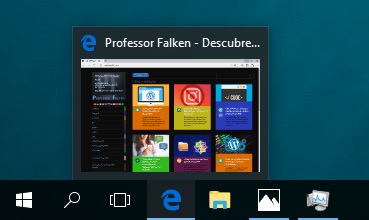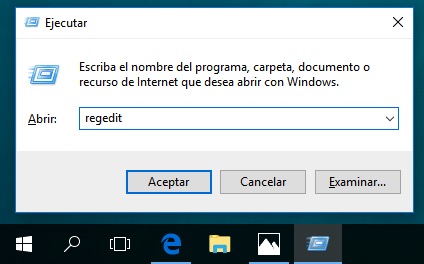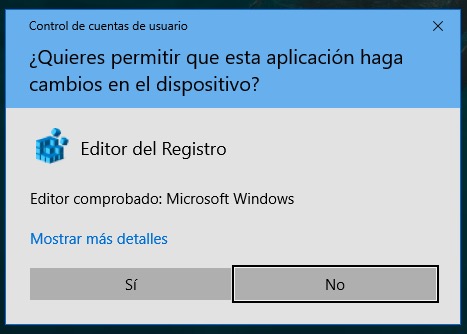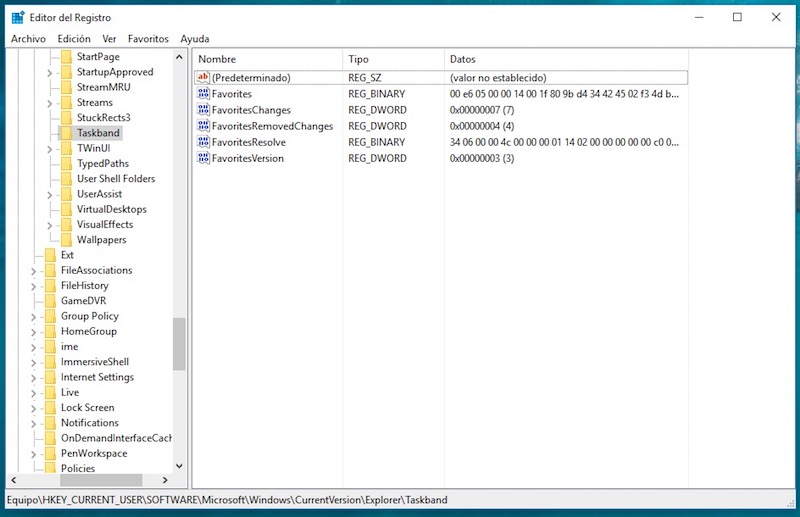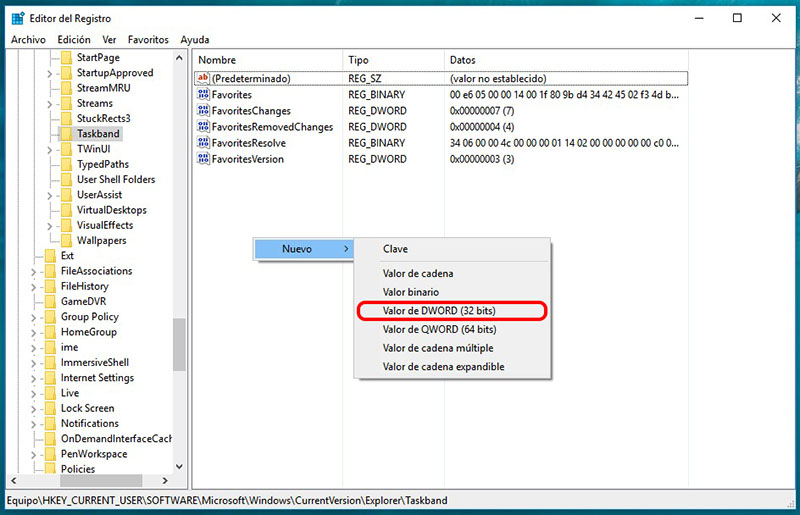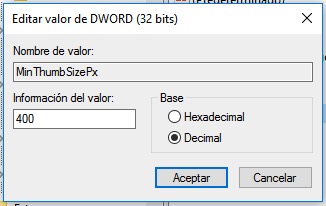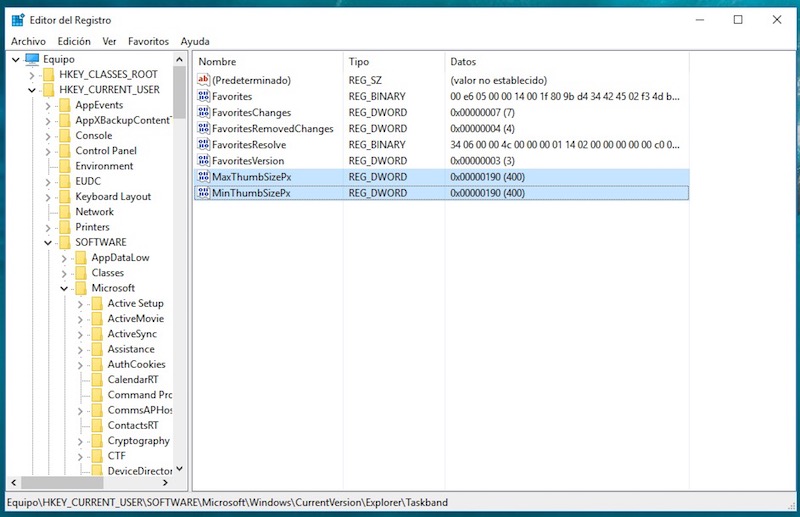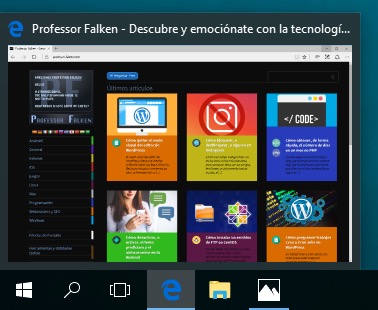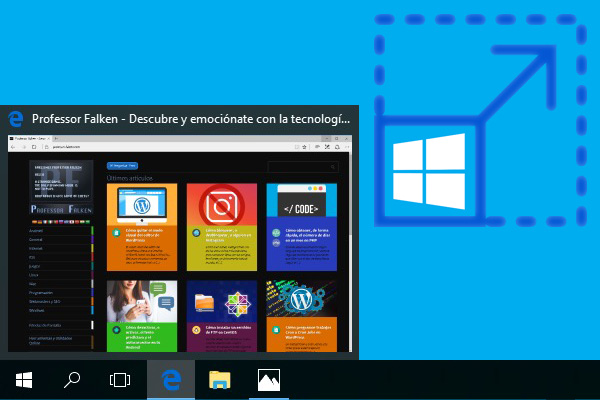
Quando você passar o rato por sobre de qualquer a ícones do barra de tarefas de Windows, aplicativos que você tem aberto naquela época, para facilitar a sua identificação, Ele mostra uma pequena janela em miniatura com o conteúdo do que o aplicativo tem nesse momento.
Estes pontos de vista em miniaturas, Se você tem um tela de alta resolução, Às vezes você pode encontrar muito pequeno, para que possa ser às vezes não fazer distinguir o que tenta mostrar-lhe o mesmo, ou diferenciar entre diferentes janelas.
Para resolver este, Vamos ver como podemos ampliar os pontos de vista em miniatura do barra de tarefas de seu Windows.
Como modificar o tamanho das miniaturas mostrado na barra de tarefas do Windows
Para realizar essa tarefa, Faremos uso do Editor do registro O que, como você sabe, é um utilitário de sistema interno, para Usuários avançados, que nos permitem realizar determinadas mudanças sobre nosso Instalação do Windows. Vamos ver como se faz:
Passo 1. Aberto o janela de execução e entrar nele ‘Regedit‘, pressionando Intro em seguida. Para abrir a tal janela pressione as teclas Windows + R (Vitória + R).
Passo 2. Em provável para prompt você solicitar confirmação para permitir que este aplicativo fazer alterações para a instalação. Ele aceita.
Passo 3. Uma vez aberta a janela do Editor do registro, Procurar, através do árvore opções da lado esquerdo, para a próxima Localização:
1 | Equipo > HKEY_CURRENT_USER > SOFTWARE > Microsoft > Windows > CurrentVersion > Explorer > Taskband |
Passo 4. Uma vez localizado na última opção TaskBand, na lado direito a janela do editor aparecerá uma série de valores. Para alcançar nossa missão, que nós devemos Adicionar dois novos valores para o existente. Para fazer isso, Zona branca no lado direito da janela do editor, Pressione com o botão direito do mouse e selecione Novo > Valor DWORD (32 bits de). Atribui o valor de MinThumbSizePx Este novo valor. Ele se repete etapa anterior, criação de Outro novo valor e atribuindo o nome de MaxThumbSizePx.
Passo 5. Uma vez criados estes dois novos valores, feixe de Clique duas vezes em cada um deles e atribui a valor, em pixels, Você quer ter a nova janela de miniaturas. Neste caso, Vamos atribuir o valor de 400. Para fazer isso, anteriormente, na janela de edição, seleciona o Base valor ‘Decimal‘, e mais tarde, atribui o valor 400 para o campo. Finalmente, Pressione em Okey.
Passo 6. Nosso objetivo tem sido criar estas dois novos valores na rota indicada com o valor de pixel com o qual queremos mostrar a miniaturas do Barra de tarefas do Windows. O editor de registro tem que trabalhar Isso também:
Vez fazendo mudanças, Feche o editor do registro e reiniciar o Windows para que as alterações tenham efeito.
Agora, Quando você tem ícones de Abra aplicativos em seu Barra de tarefas do Windows, passando a Passe o mouse sobre deles, o miniatura Parece que vai ser do tamanho que você indicou nas etapas anteriores. Como você pode ver na imagem, Consulte-nos agora a miniatura ligeiramente mais elevada que tínhamos no início:
Para retornar para ter o mesmo tamanho de miniaturas Por padrão exibe Windows, tão simples como a abertura do Editor do registro e navegar de volta para o Localização acima, e excluir esses dois valores Eu adicionei. Não se esqueça de, Finalmente, Reinicie o sistema para que as alterações tenham efeito.

















 Windows
Windows